2023-07-08 187
windows10创建账户方法介绍
1、右键点击我的电脑,点击弹出列表里的管理菜单
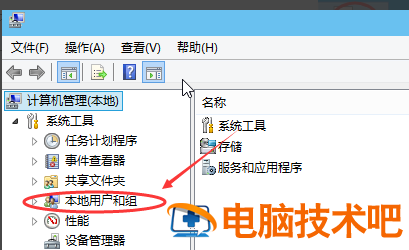
2、点击管理后,打开计算机管理窗口,在计算机管理窗口里看到本地用户和组
3、点击展开本地用户和组,选中用户,在右侧出现用户列表
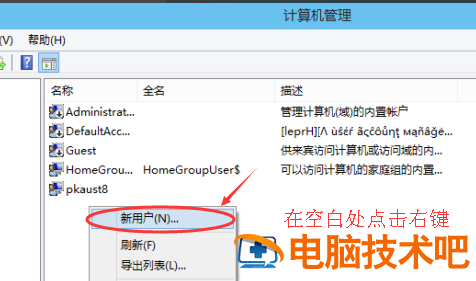
4、在用户列表的空白处点击右键,选择列表里的新用户
5、点击新用户后,弹出新用户对话框,输入用户名和密码,勾选用户不能更改密码和密码永不过期复选框,然后点击创建按钮
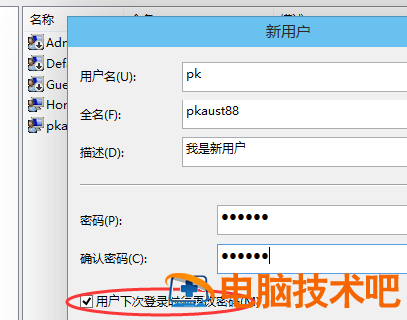
6、也可以勾选用户下次登录时须更改用户密码,然后点击创建按钮
7、点击创建后,成功添加创建新用户,在用户列表就可以看到刚刚添加的新用户
原文链接:https://000nw.com/4421.html
=========================================
https://000nw.com/ 为 “电脑技术吧” 唯一官方服务平台,请勿相信其他任何渠道。
系统教程 2023-07-23
电脑技术 2023-07-23
应用技巧 2023-07-23
系统教程 2023-07-23
系统教程 2023-07-23
软件办公 2023-07-11
软件办公 2023-07-11
软件办公 2023-07-12
软件办公 2023-07-12
软件办公 2023-07-12
扫码二维码
获取最新动态
